windows10系统下将时间设置成12小时制显示的方法
有位用户在升级win10正式版后,觉得系统默认的12小时时间显示模式看的很不习惯,因此就把它改成了24小时制显示。可是现在,该用户又想要把它改回12小时制显示。这该如何操作呢?下面,小编就向大家分享windows10系统下将时间设置成12小时制显示的具体方法。
具体方法如下:
1、点击开始,进入“设置”。
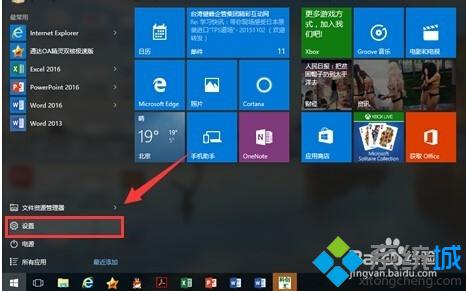
2、选择“时间和言语”。
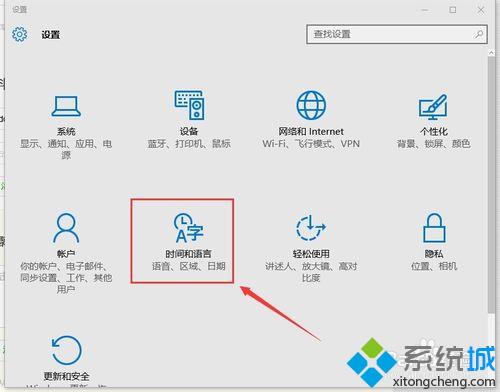
3、在时间和言语中选择“日期和时间”,在相关设置中点击“其它日期、时间和区域设置”。
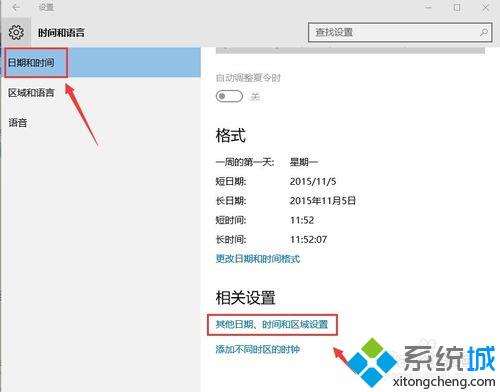
4、在日期和时间下选择“设置时间和日期”。
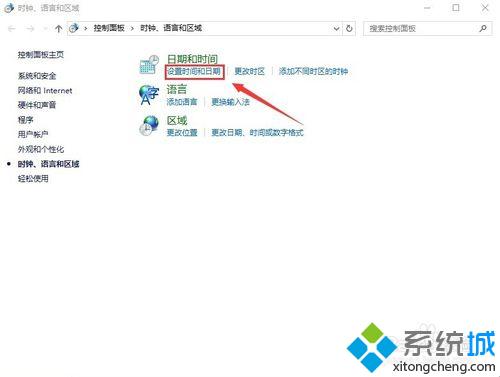
5、在日期和时间面板中选择并点击“更改日期和时间”。
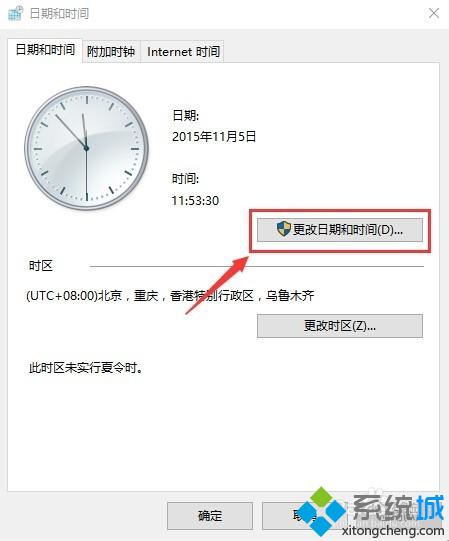
6、在日期和时间设置中点击“更改日历设置”。
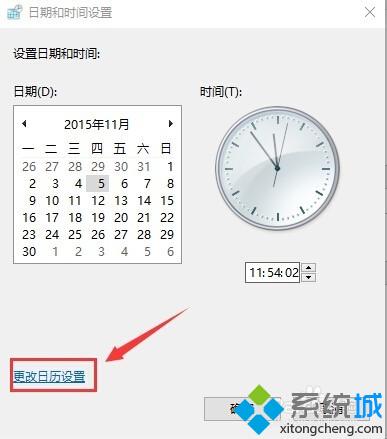
7、在自定义格式中选择“时间”,并将时间格式设置成,短时间为“tt h:mm”,长时间为“tt h:mm:ss”,点击确定,再点击“应用”后退出。
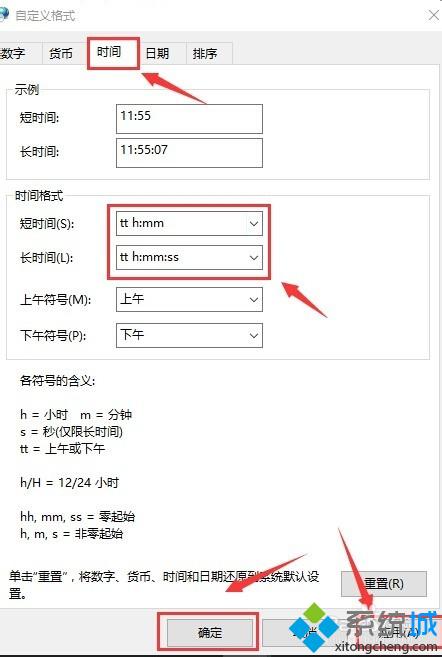
windows10系统下将时间设置成12小时制显示的方法就介绍到这里了。有需要的用户,不妨按照系统城小编的方法操作看看吧!想要了解更多win10系统相关资讯或windows10正式版下载信息的话,请时刻关注系统城。
相关推荐:
win10系统怎样让时间显示24小时格式 windows10让时间显示为24小时制的方法
我告诉你msdn版权声明:以上内容作者已申请原创保护,未经允许不得转载,侵权必究!授权事宜、对本内容有异议或投诉,敬请联系网站管理员,我们将尽快回复您,谢谢合作!










